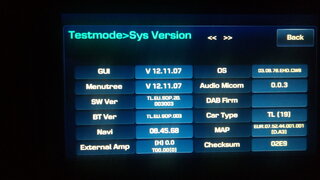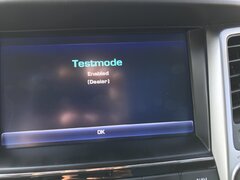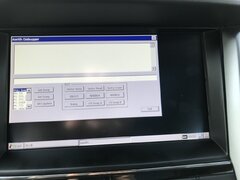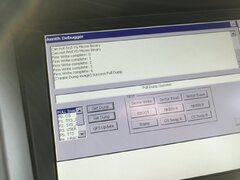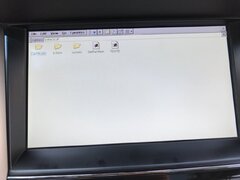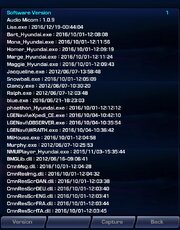- Registrato
- 12 Feb 2012
- Messaggi
- 5.805
- Punteggio reazioni
- 5.835
- Provincia
- Torino TO
- Auto ed Allestimento
- ‘15 Tucson XPossible 2.0 CRDi a/t 4wd
Procedura per la realizzazione di una copia di sicurezza personale del sistema dal forum Tucson spagnolo (forotucson.com):
http://www.forotucson.com/temas/firmware-creacion-de-backup-y-restauracion.1173/
"Pues sí, podemos crear una copia de seguridad de nuestro navegador (Sistema Operativo, Firmware de Hyundai y Aplicación de mapas). La copia de seguridad no incluye los mapas ya que no están en el navegador sino en la tarjeta SD. Antes de nada quiero avisar de que aunque el procedimiento parece seguro, utilizamos software que puede ser peligroso si se toca donde no se debe. Así que pido que se sigan los pasos al pie de la letra.
¿Qué necesitamos?
Procedimiento para la creación del Backup
La imagen se guardará en la tarjeta SD y ocupará en torno a los 2,8 Gigas. Se podría usar la propia tarjeta de los mapas ya que de los 16 gigas de espacio que tiene, los mapas no ocupan más de 6. Pero aconsejo no usar la SD de los mapas ya que cada vez que se reinicie el navegador, al detectar el backup preguntará si se desea actualizar. Además, cuanto menos trabajo se someta a la SD de los mapas, menos sufrirá.
Procedimiento para restaurar el firmware
Muy sencillo. Introduce la SD en su ranura correspondiente. El navegador detectará automáticamente la imagen .lgu y ejecutará el módulo AERITH que muestra a la izquierda las versiones instaladas del sistema, firmware y aplicación de mapas y a la derecha las versiones de la imagen encontrada en la SD. Como he creado una copia de lo que hay en el navegador, en la foto siguiente veréis que las versiones instalada y nueva son iguales:

Tan sólo habría que hacer click en Upgrade . Eso ejecutará el módulo SCRATCHY que se encargará de realizar la actualización:



La actualización completa apenas tarda 8 minutos (al loro con la hora que dicen en el concesionario :sneaky . Tras actualizarse, reinicia el sistema automáticamente.
. Tras actualizarse, reinicia el sistema automáticamente.
Para terminar ...
Es posible que nunca sea necesario restaurar el firmware pero no está de más tener una copia de seguridad por si la versión instalada se corrompe o una versión posterior estuviera más capada de lo que quisiéramos . Tened en cuenta también que al generar una imagen de todo, la configuración personalizada también se guarda. Por lo tanto, si compartís imágenes entre vosotros, tendréis que volver a reconfigurar el equipo (vincular vuestro teléfono, configurar bluetooth y la conexión wifi)."
. Tened en cuenta también que al generar una imagen de todo, la configuración personalizada también se guarda. Por lo tanto, si compartís imágenes entre vosotros, tendréis que volver a reconfigurar el equipo (vincular vuestro teléfono, configurar bluetooth y la conexión wifi)."
In sostanza questa procedura crea una SD di installazione assolutamente simile a quella che viene usata in concessionaria per gli aggiornamenti.
Si tratta di circa 3 gb in un unico file.
Potrebbe essere interessante per chi non ha modo di far aggiornare il software in concessionaria e volesse rischiare una prova ottenendo il backup di una vettura aggiornata.
Naturalmente questa procedura non funziona per le mappe, anche perchè le SD della cartografia sono, per ora, indissolubilmente legate alla vettura: l'aggiornamento mappe in concessionaria viene infatti fatto sulla SD originale.
E onestamente non ho la certezza che le mappe "vecchie" funzionino su software e firmware "nuovi", anche se, se non ricordo male, qualche utente aveva postato foto di sistemi aggiornati "a metà"...
Altro aspetto interessante potrebbe essere quello di fare questa backup su una delle ultime Tucson consegnate, quelle con il firmware .110, e distribuirlo per vedere se si potessero aggiornare le Tucson con versioni precedenti installate. Ma qui, forse, si entra in una zona grigia dal punto di vista della legalità dell'operazione e si potrebbero correre rischi di compatibilità e di eventuali blocchi del sistema...
Ah, prima che qualcuno lo chieda: sì, ho provato; sì, funziona; no, non ho modo di mettere 3 gb di file in condivisione...
http://www.forotucson.com/temas/firmware-creacion-de-backup-y-restauracion.1173/
"Pues sí, podemos crear una copia de seguridad de nuestro navegador (Sistema Operativo, Firmware de Hyundai y Aplicación de mapas). La copia de seguridad no incluye los mapas ya que no están en el navegador sino en la tarjeta SD. Antes de nada quiero avisar de que aunque el procedimiento parece seguro, utilizamos software que puede ser peligroso si se toca donde no se debe. Así que pido que se sigan los pasos al pie de la letra.
¿Qué necesitamos?
- Una tarjeta SD con un espacio mínimo disponible de 3 GB (A ser posible, que no sea la misma que la de los mapas).
- Un pendrive con el archivo diagmode.guid que puedes encontrar en este post. También es útil el programa para resetear el equipo que puedes descargar aquí.
- Paciencia. Mínimo de 20 a 25 minutos.
Procedimiento para la creación del Backup
La imagen se guardará en la tarjeta SD y ocupará en torno a los 2,8 Gigas. Se podría usar la propia tarjeta de los mapas ya que de los 16 gigas de espacio que tiene, los mapas no ocupan más de 6. Pero aconsejo no usar la SD de los mapas ya que cada vez que se reinicie el navegador, al detectar el backup preguntará si se desea actualizar. Además, cuanto menos trabajo se someta a la SD de los mapas, menos sufrirá.
- Introducir la SD en la ranura correspondiente y conectar el pendrive
El software de Hyundai (LISA) detectará el archivo diagmode.guid en el pendrive y pasará a modo diagnóstico mostrando el siguiente menú:
- Hacer click en System
A partir de aquí, es mejor navegar con las teclas físicas ( ^ y v ) del navegador para avanzar o retroceder entre pantallas. Pulsa repetidamente la tecla ^ hasta llegar a esta pantalla:
- Hacer click en Sys Dump
Esto hará que salgas a Windows y ejecutará el programa "Aerith Debugger" que tendrá un aspecto parecido a este:
- Esta aplicación permite generar una imagen de una o varias particiones del disco duro. En la zona inferior izquierda, seleccionamos la primera opción "FULL Image" para hacer un backup completo. A continuación hacemos click en el botón "Get Dump".
Procedimiento para restaurar el firmware
Muy sencillo. Introduce la SD en su ranura correspondiente. El navegador detectará automáticamente la imagen .lgu y ejecutará el módulo AERITH que muestra a la izquierda las versiones instaladas del sistema, firmware y aplicación de mapas y a la derecha las versiones de la imagen encontrada en la SD. Como he creado una copia de lo que hay en el navegador, en la foto siguiente veréis que las versiones instalada y nueva son iguales:
Tan sólo habría que hacer click en Upgrade . Eso ejecutará el módulo SCRATCHY que se encargará de realizar la actualización:
La actualización completa apenas tarda 8 minutos (al loro con la hora que dicen en el concesionario :sneaky
Para terminar ...
Es posible que nunca sea necesario restaurar el firmware pero no está de más tener una copia de seguridad por si la versión instalada se corrompe o una versión posterior estuviera más capada de lo que quisiéramos
In sostanza questa procedura crea una SD di installazione assolutamente simile a quella che viene usata in concessionaria per gli aggiornamenti.
Si tratta di circa 3 gb in un unico file.
Potrebbe essere interessante per chi non ha modo di far aggiornare il software in concessionaria e volesse rischiare una prova ottenendo il backup di una vettura aggiornata.
Naturalmente questa procedura non funziona per le mappe, anche perchè le SD della cartografia sono, per ora, indissolubilmente legate alla vettura: l'aggiornamento mappe in concessionaria viene infatti fatto sulla SD originale.
E onestamente non ho la certezza che le mappe "vecchie" funzionino su software e firmware "nuovi", anche se, se non ricordo male, qualche utente aveva postato foto di sistemi aggiornati "a metà"...
Altro aspetto interessante potrebbe essere quello di fare questa backup su una delle ultime Tucson consegnate, quelle con il firmware .110, e distribuirlo per vedere se si potessero aggiornare le Tucson con versioni precedenti installate. Ma qui, forse, si entra in una zona grigia dal punto di vista della legalità dell'operazione e si potrebbero correre rischi di compatibilità e di eventuali blocchi del sistema...
Ah, prima che qualcuno lo chieda: sì, ho provato; sì, funziona; no, non ho modo di mettere 3 gb di file in condivisione...
Ultima modifica: